Tạo hiệu ứng quang sai màu
Qualomatic quang sai (biến dạng), còn được gọi là 'viền màu' là một vấn đề quang học phổ biến. Nó xảy ra khi một ống kính máy ảnh không mang lại tất cả các bước sóng màu vào cùng một mặt phẳng tiêu cự, hoặc khi các bước sóng của màu tập trung ở các vị trí khác nhau trên mặt phẳng.
Nó được gây ra bởi sự phân tán thấu kính, với các màu sắc khác nhau của ánh sáng di chuyển ở tốc độ khác nhau trong khi đi qua ống kính - có hiệu lực, tạo ra một hình ảnh mờ với rìa màu (một cạnh cầu vồng trong các khu vực tương phản).
Có hai loại quang sai màu: trục (dọc) và ngang (bên). Không đi vào quá nhiều chi tiết, quang sai trục xảy ra liên tục trong toàn bộ hình ảnh, trong khi Transverse không xảy ra ở trung tâm và tăng về cạnh của hình ảnh. Có một vài cách để giảm thiểu hoặc loại bỏ những cách này với Ứng dụng chỉnh sửa ảnh hoặc là Photoshop CC. .

Bạn cũng có thể nhận thấy hiệu ứng này trong một số bộ phim. Vâng, nó ở đó trên mục đích. Nó trông tốt hơn nhiều về chuyển động hơn là trên một điểm tĩnh, vì nó thực sự giúp làm sắc nét hình ảnh trái ngược với hình ảnh trong nhiếp ảnh.
Vì vậy, nếu các nhiếp ảnh gia làm mọi thứ để tránh quang sai màu trong công việc của chúng vì nó được coi là 'không chính xác', tại sao bạn muốn thêm nó vào Nghệ thuật 3D. ? Bởi vì, nếu được sử dụng một cách chính xác, nó có thể làm cho hình ảnh của bạn 'pop' và trông thực tế hơn. Đây là cách bạn có thể đạt được hiệu ứng này trong Photoshop.
01. Chuẩn bị hình ảnh của bạn
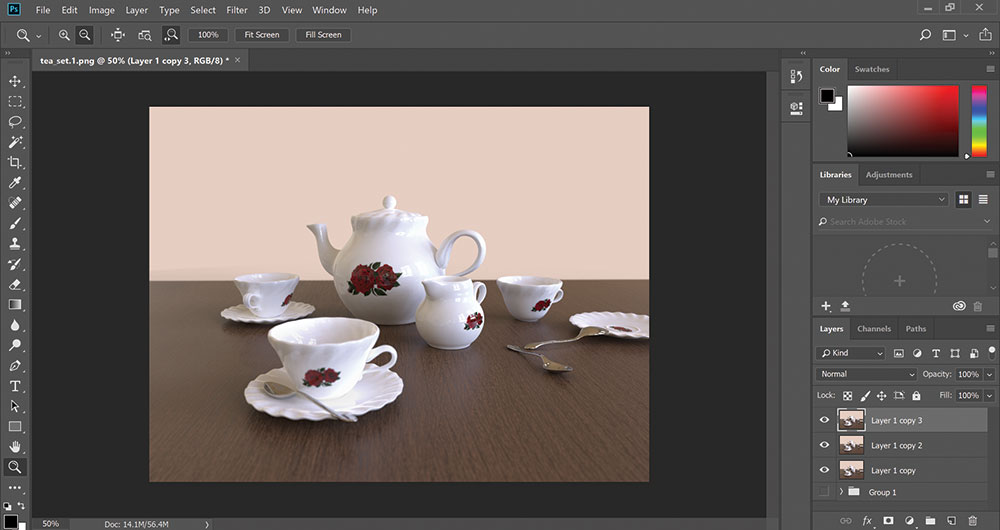
ARMATIC ABERRATION được thêm vào tốt nhất ở cuối, vì vậy trước tiên, hãy hoàn thành thành phần hình ảnh thông thường của bạn. Đặt một bản sao của các lớp của bạn vào một thư mục để giữ an toàn (tùy chọn) hoặc chỉ cần bắt đầu một dự án mới. Hãy chắc chắn rằng thành phần của bạn được hợp nhất xuống một lớp duy nhất, sau đó nhân đôi nó hai lần. Đặt các bản sao để làm sáng.
02. Chọn kênh của bạn
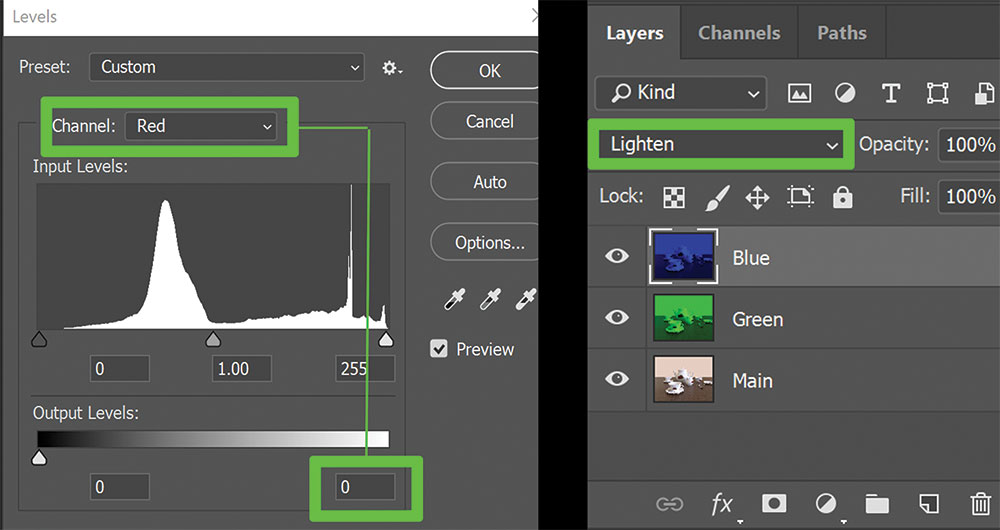
Quyết định màu nào bạn muốn tạo hiệu ứng với. Làm việc xanh và xanh ở đây. Chọn bản sao đầu tiên, chuyển đến các cấp độ và thay đổi các mức đầu ra màu đỏ và màu xanh lam thành 0, để lại mức độ xanh không bị ảnh hưởng. Chọn bản sao thứ hai và đặt mức màu đỏ và màu xanh lục thành 0, để lại màu xanh như nó. Đổi tên các lớp phù hợp.
03. Thêm Biến dạng

Chọn lớp màu xanh lá cây, kích hoạt công cụ Move và nhấn mũi tên trái trên bàn phím (hai lần là đủ). Chọn lớp màu xanh và chuyển nó sang phải. Không thay đổi chúng bằng quá nhiều lần nhấp vì nó sẽ làm cho sự biến dạng quá tuyệt vời, và hình ảnh của bạn sẽ gây đau đớn để xem xét.
04. Nổi lên hình ảnh
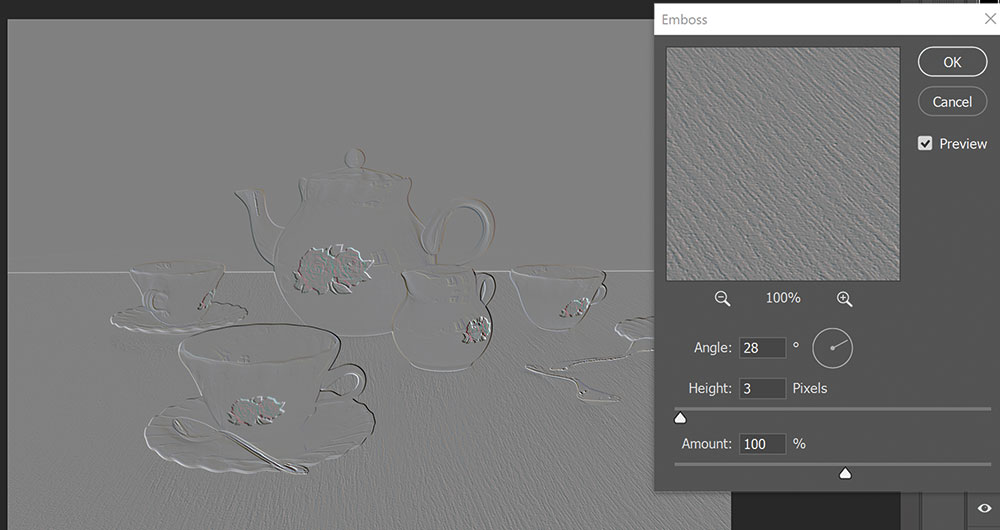
Nếu bạn muốn tăng chi tiết hình ảnh của bạn nhiều hơn nữa, bạn có thể thử thêm lớp phủ của bộ lọc / cách tạo / chạm nổi trên đầu trang. Thử nghiệm và chơi với các tùy chọn cho góc, chiều cao và dung lượng chạm nổi, để xem những gì hoạt động tốt nhất với ánh sáng của cảnh của bạn.
Bài viết này ban đầu được xuất bản trong Thế giới 3d , Tạp chí bán chạy nhất thế giới cho các nghệ sĩ CG. Theo dõi thế giới 3d ở đây .
Những bài viết liên quan:
- Hướng dẫn cần thiết để chỉnh màu
- Làm thế nào để biến ngày thành đêm trong Photoshop
- Bàn chải Photoshop miễn phí tốt nhất
Cách - Các bài báo phổ biến nhất
Tấm ký tự cho Modeller 3D: 15 mẹo hàng đầu
Cách Sep 10, 2025[số 8] (Tín dụng hình ảnh: Dahlia Khodur) Bảng tính cách là thứ tự trong ngày trong hướng dẫn n..
21 cách để tối ưu hóa CSS của bạn và tăng tốc trang web của bạn
Cách Sep 10, 2025[số 8] CSS phải đi qua một đường ống tương đối phức tạp, giống như HTML và JavaScript. Trình duyệt ph..
Tạo một con người kỹ thuật số giống như thật
Cách Sep 10, 2025[số 8] Bạn có thể biết Làm thế nào để vẽ người , nhưng tạo một bức chân dung kỹ thu�..
10 mẹo để thành thạo ứng dụng Ảnh của Apple
Cách Sep 10, 2025[số 8] Ứng dụng hình ảnh MacOS bắt đầu cuộc sống như iPhoto: một ứng dụng tiêu dùng để quản lý c�..
Cách xóa nền trong Photoshop
Cách Sep 10, 2025Trang 1/4: Công cụ Magic Wand Công cụ Magic Wand Các công cụ chọn và tinh chỉnh nhanh c..
5 mẹo cho CSS siêu nhanh
Cách Sep 10, 2025[số 8] Bạn đã nghĩ về kích thước của CSS của trang web của bạn? Nếu tấm phong cách của bạn đang bó..
Chuẩn bị một bảng để vẽ trong 3 bước đơn giản
Cách Sep 10, 2025[số 8] Tôi sẽ chia sẻ nhanh nhất Kỹ thuật vẽ tranh Tôi sử dụng cho 'gessoing' một bảng đi�..
Thể loại
- AI & Machine Learning
- Airpods
- Amazon
- Amazon Alexa & Amazon Echo
- Amazon Alexa & Amazon Echo
- Amazon Fire TV
- Video Prime Của Amazon
- Android
- Điện Thoại & Máy Tính Bảng Android
- Điện Thoại & Máy Tính Bảng Android
- TV Android
- Apple
- Apple App Store
- Homekit & Homepod Apple
- Táo Nhạc
- Apple TV
- Apple Watch
- Ứng Dụng & Ứng Dụng Web
- Ứng Dụng & Ứng Dụng Web
- Âm Thanh
- Chromebook & Chrome OS
- Chromebook & Chrome OS
- Chromecast
- Cloud & Internet
- Đám Mây & Internet
- Đám Mây Và Internet
- Phần Cứng Máy Tính
- Lịch Sử Máy Tính
- Cắt Dây & Truyền Phát
- Cắt Dây Và Phát Trực Tuyến
- Discord
- Disney +
- DIY
- Xe điện
- EREADERS
- Những điều Cần Thiết
- Người Giải Thích
- Chơi Game
- Chung
- Gmail
- Google Assistant & Google Nest
- Google Assistant & Google Nest
- Google Chrome
- Google Docs
- Google Drive
- Google Maps
- Google Play Store
- Google Tấm
- Google Slide
- Google TV
- Phần Cứng
- HBO Max
- Cách
- Hulu
- Tiếng Lóng Internet & Viết Tắt
- IPhone Và IPad
- Kindle
- Linux
- Mac
- Bảo Trì Và Tối ưu Hóa
- Microsoft Edge
- Microsoft Excel
- Microsoft Office
- Microsoft Outlook
- Microsoft PowerPoint
- Các đội Microsoft
- Microsoft Word
- Mozilla Firefox
- Netflix
- Nintendo Switch
- Paramount +
- Chơi Game PC
- Peacock
- Nhiếp ảnh
- Photoshop
- Playstation
- Quyền Riêng Tư & Bảo Mật
- Quyền Riêng Tư & Bảo Mật
- Quyền Riêng Tư Và Bảo Mật
- Roundup Sản Phẩm
- Lập Trình
- Raspberry Pi
- Roku
- Safari
- Samsung Điện Thoại & Máy Tính Bảng
- Điện Thoại & Máy Tính Bảng Samsung
- Slack
- Nhà Thông Minh
- Snapchat
- Phương Tiện Truyền Thông Xã Hội
- Không Gian
- Spotify
- Tinder
- Xử Lý Sự Cố
- TV
- Trò Chơi Video
- Thực Tế ảo
- VPN
- Trình Duyệt Web
- WiFi & Bộ định Tuyến
- WiFi & Bộ định Tuyến
- Windows
- Windows 10
- Windows 11
- Windows 7
- Xbox
- TV YouTube & YouTube
- YouTube & YouTube TV
- Thu Phóng
- Người Giải Thích







